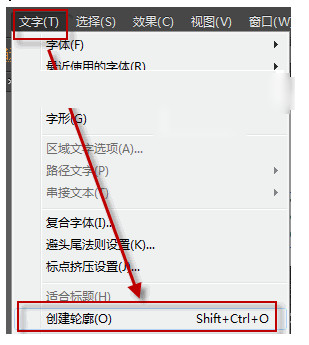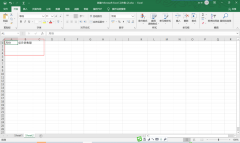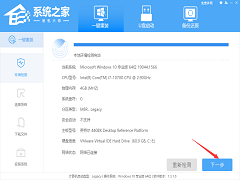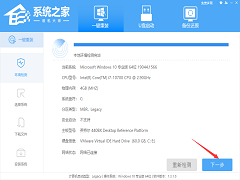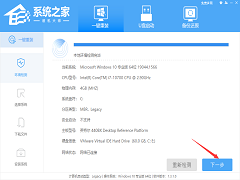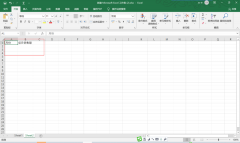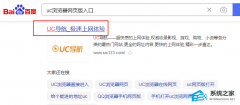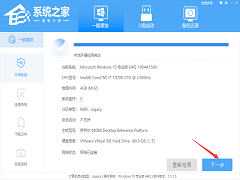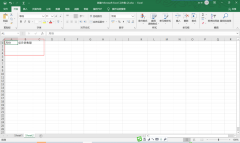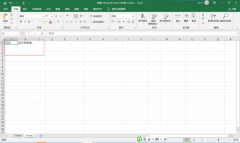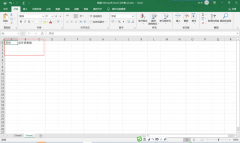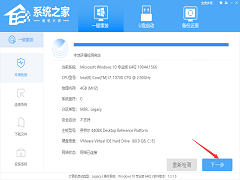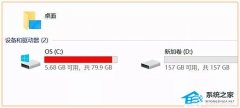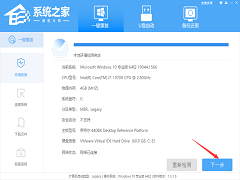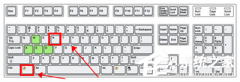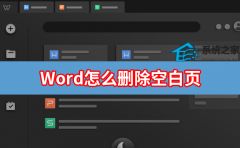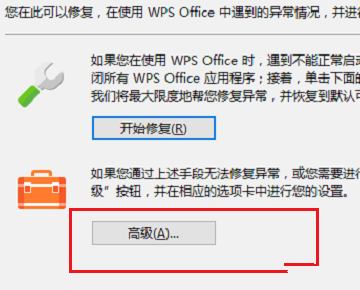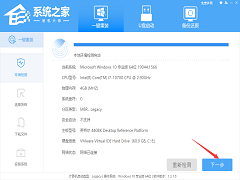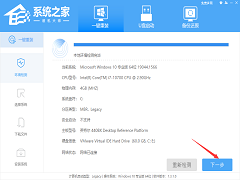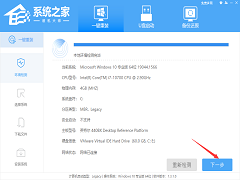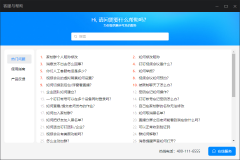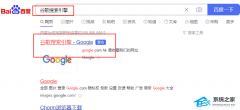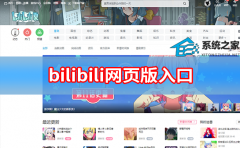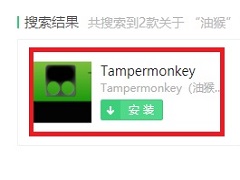Ai文字怎么转曲?Adobe(illustrator转曲文字方法)
[来源:未知 作者:mingzhen 发表时间:2023-02-23 18:42 阅读次数:]|
Ai是Adobe illustrator简称。相信很多媒体编辑的朋友都会使用这款软件来设计造型,那么Ai文字怎么转曲呢?接下来跟在下一起学习Adobe illustrator转曲文字方法吧。 方法操作 1、Ai文字转曲,其操作为:选中要转曲的文字,然后执行“文字——创建轮廓”。Ai文字转曲快捷键是Ctrl+Shift+O,下面这个截图为Illustrator CS6版本的文字转曲命令:创建轮廓截图。
Q:Ai一次转曲所有文字,怎么操作呢? A:选择菜单“选择——对象——文本对象”,即可选中所有的文字,然后再选择菜单“文字——创建轮廓(快捷键是Shift+Ctrl+O)”,选中的所有文本即可转曲。 2、Ai文字转曲的目的 Ai文字转曲,有两个主要目的:一是为了防止丢失字体效果,保持版面的美观;二是为了修改字体的形状,将文字设计成其他形状。 3、Ai怎么把文字转曲相关的注意事项 Ai文字转曲需要注意以下3点: (1)、请在选择所有的文本前,确认所有的对象都已经解开了锁定和隐藏属性。 在全选所有文本之前,最好先按一下Ctrl+alt+2(全部解锁)和 Ctrl+alt+3(显示全部)命令,去除隐藏和锁定属性,然后再执行“选择——对象——文本对象”。 (2)、检查所转文字是否彻底的方法:执行“文字——查找字体”,查看报告,如果报告没有发现文字对象,结果是 0,就全部转换完成。 (3)、转曲线,一般是送去输出中心出菲林前才做的事情,请一定要把原来的文本版本的文件留一个备份,以防不测,然后用副本做一个曲线版的文件送去出菲林。
|
Tags:
责任编辑:永春小孩- 发表评论
-
- 最新评论 进入详细评论页>>